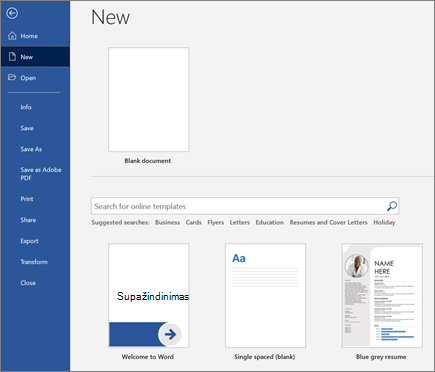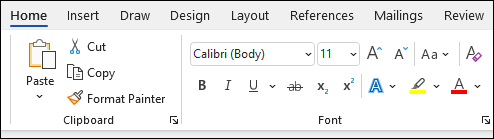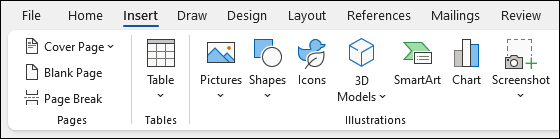Naudodami Word galite:
-
Dokumento kūrimas nuo pradžių arba iš šablonas .
-
Įtraukti teksto, vaizdų, stilių ir vaizdo įrašų.
-
Tyrinėti temą ir rasti patikimų šaltinių.
-
Pasiekite savo dokumentus iš kompiuterio, planšetinio kompiuterio arba telefono per "OneDrive".
-
Bendrinkite savo dokumentus ir bendradarbiaukite su kitais.
-
Sekti ir peržiūrėti keitimus.
Kurti naują dokumentą
-
Skirtuke Failas pasirinkite Naujas .
-
Žymėti Tuščias dokumentas arba dukart spustelėkite šablono vaizdą arba įveskite dokumento tipą į Ieškoti internetinių šablonų ir paspauskite Įeiti .
Patarimas: Norėdami išmokti naudotis Word funkcijomis, išbandykite mokymosi vadovą, pvz., Sveiki! Čia Word arba Pirmojo turinio įterpimas .
Teksto įtraukimas ir formatavimas
-
Spustelėkite naują tuščią puslapį ir įveskite tekstą.
-
Pažymėkite tekstą, kurį norite formatuoti, ir pasirinkite šrifto parinktis Namon skirtukas: Drąsus , Pasvirasis , Kulkas , Numeravimas ir dar daugiau.
Paveikslėlių, figūrų, "SmartArt", diagramos ir kt. įtraukimas
-
Pasirinkite mygtuką Įterpti skirtukas.
-
Pasirinkite, ką norite įtraukti:
-
Lenteles -pasirinkti
-
Nuotraukas -žymėti
Pastaba: Senesnės Word versijos gali turėti Internetiniai paveikslėliai juostelėje šalia Nuotraukas .
-
Figūras -žymėti
-
Piktogramos -pasirinkti
-
3D modeliai -žymėti
-
SmartArt -pasirinkti
-
Diagrama -žymėti
-
Ekrano kopija -žymėti
-